Cum să eliminați OneDrive din Windows 10 File Explorer
2 min. citit
Actualizat pe
Citiți pagina noastră de dezvăluire pentru a afla cum puteți ajuta MSPoweruser să susțină echipa editorială Afla mai multe
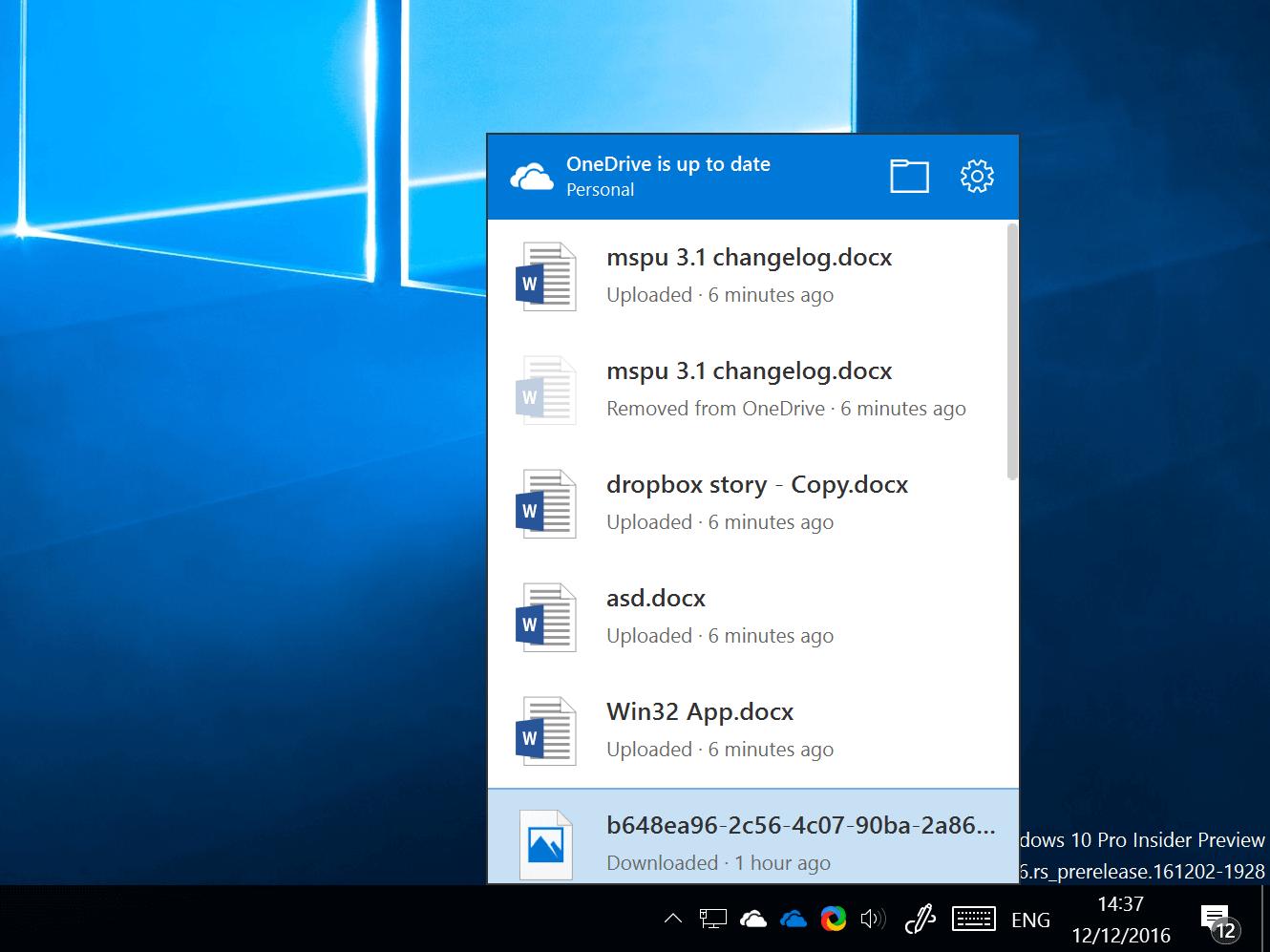
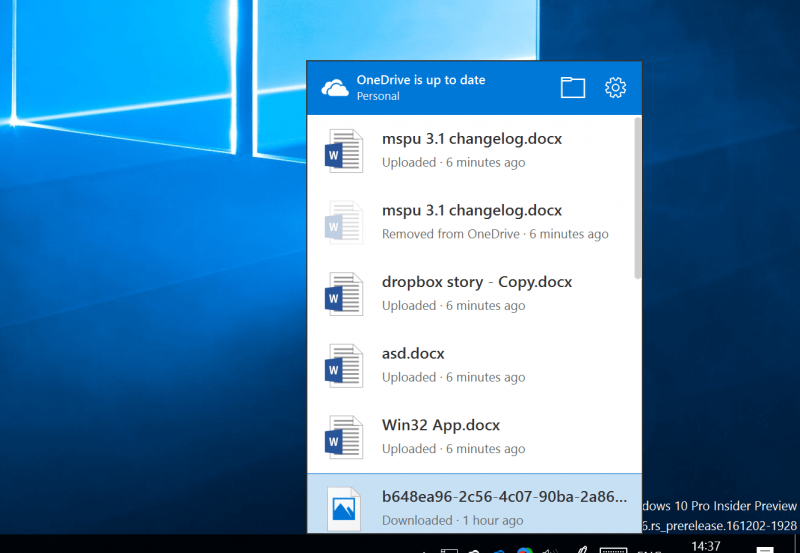
Serviciul Microsoft OneDrive este puternic integrat în Windows. În Windows 8, Microsoft avea un serviciu cunoscut sub numele de „substituenți” în care fișierele din OneDrive apăreau automat în managerul de fișiere ca și cum ar fi deja pe computer și erau descărcate numai după ce le-ați convocat. Deși această caracteristică nu este aici în Windows 10, OneDrive rămâne în continuare omniprezent în Windows, apărând în interfața cu utilizatorul managerului de fișiere și fiind în general în fața ta, ca să spunem așa.
Deși este de dorit să aveți acces la OneDrive pentru backup de fișiere și altele, este posibil ca unii utilizatori să nu dorească ca OneDrive să-și aglomereze interfața de utilizare File Explorer, preferând ca acesta să rămână în fundal și în afara drumului.
Rețineți că aceasta elimină interfața de utilizare OneDrive din File Explorer, nu elimină serviciul de pe computer, așa că puteți încă încărca, descărca fișiere și vizualiza fișierele OneDrive tastând „OneDrive” în bara de adrese File Explorer.
Iată cum să faci să dispară OneDrive.
- Deschideți Editorul de registry căutând Regedit în Cortana/Search.

- Odată ajuns acolo, navigați la următoarea cheie HKEY_CLASSES_ROOT\CLSID\{018D5C66-4533-4307-9B53-224DE2ED1FE6}. Acest lucru ar putea fi puțin obositor, așa că, dacă sunteți nerăbdător, puteți doar CTRL + F și căutați-l lipind cheia în caseta de căutare.

- Once there, select the key “{018D5C66-4533-4307-9B53-224DE2ED1FE6}”

- În panoul din dreapta acum vizibil, ar trebui să vedeți următorul Dword „System.IsPinnedToNameSpaceTree”
- Faceți clic dreapta pe el și selectați „Modificați”
- Schimbați valoarea de la 1 (însemnând activat) la 0, adică dezactivat. Acest lucru ar trebui să elimine acum OneDrive din Exploratorul de fișiere.

- Pentru a anula acest lucru, pur și simplu întoarceți pașii de la 1 -4 și apoi înlocuiți ultimul pas cu 1 în loc de 0.
În plus, consultați acest ghid pe cum să aduceți înapoi OneDrive dacă lipsește din File Explorer.









Forumul utilizatorilor
0 mesaje